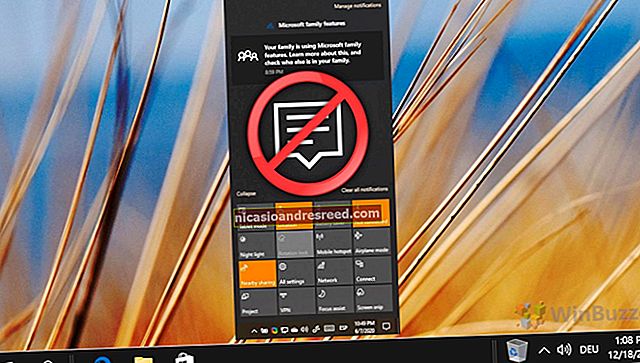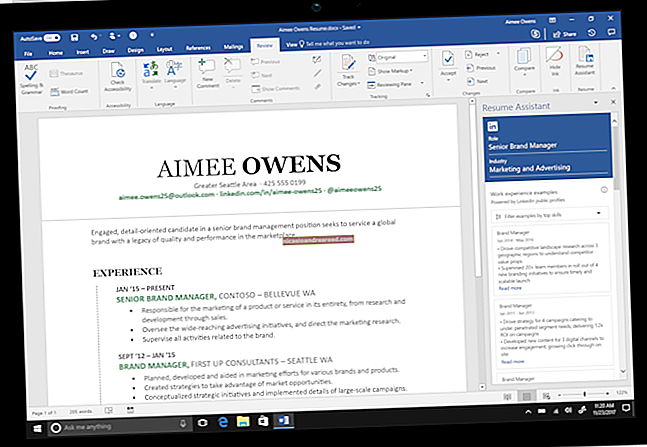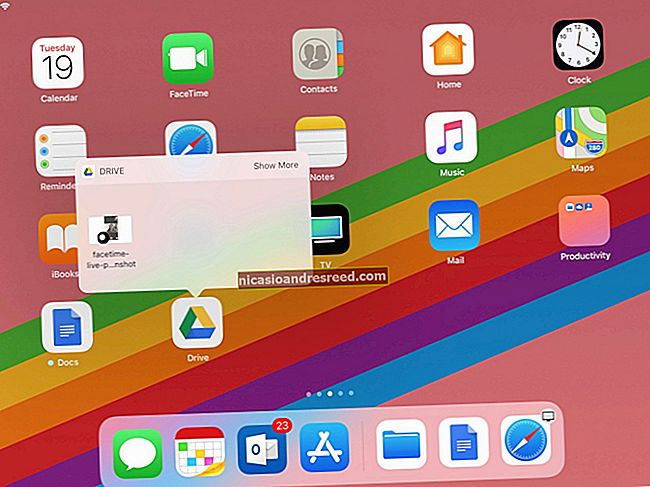Qual é a diferença entre APFS, Mac OS Extended (HFS +) e ExFAT?

Então, você está usando o Utilitário de Disco para particionar seu novo disco rígido quando é apresentado a uma escolha de sistemas de arquivos em potencial. A lista é mais longa do que você imagina, com termos como “APFS (diferencia maiúsculas de minúsculas)” e “Mac OS Extended (registrado, criptografado)” para escolher.

O que tudo isso significa e o que você deve escolher? Basicamente, existem três opções principais:
RELACIONADO:O que há de novo no macOS 10.13 High Sierra, já disponível
- APFS, ou “Apple File System”, é um dos novos recursos do macOS High Sierra. Ele é otimizado para unidades de estado sólido (SSDs) e outros dispositivos de armazenamento totalmente flash, embora também funcione em unidades mecânicas e híbridas.
- Mac OS Extended, também conhecido como HFS Plus ou HFS +, é o sistema de arquivos usado em todos os Macs de 1998 até agora. No macOS High Sierra, ele é usado em todas as unidades mecânicas e híbridas, e as versões mais antigas do macOS o usavam por padrão em todas as unidades.
- ExFAT é a melhor opção de plataforma cruzada, projetada para funcionar em sistemas Windows e macOS. Use-o para uma unidade externa que se conectará a ambos os tipos de computador.
Escolher um sistema de arquivos é basicamente escolher entre essas três opções. Os outros fatores, como criptografia e distinção entre maiúsculas e minúsculas, não são algo em que você deva se prender muito. Vamos mergulhar em mais detalhes sobre as três principais opções abaixo e, em seguida, explicar algumas das subopções.
APFS: Melhor para Solid State e Flash Drives

APFS, ou Apple File System, é o sistema de arquivos padrão para unidades de estado sólido e memória flash no macOS High Sierra de 2017. Lançado pela primeira vez em 2016, oferece todos os tipos de benefícios em relação ao Mac OS Extended, o padrão anterior.
RELACIONADO:APFS Explicado: O que você precisa saber sobre o novo sistema de arquivos da Apple
Por um lado, o APFS é mais rápido: copiar e colar uma pasta é basicamente instantâneo, porque o sistema de arquivos basicamente aponta para os mesmos dados duas vezes. E as melhorias nos metadados significam que é muito rápido fazer coisas como determinar quanto espaço uma pasta está ocupando em sua unidade. Há também uma série de melhorias de confiabilidade, tornando coisas como arquivos corrompidos muito menos comuns. Existem muitas vantagens aqui. Estamos apenas examinando a superfície, então confira nosso artigo sobre tudo o que você precisa saber sobre o APFS para obter mais informações sobre os benefícios do APFS.
Então, qual é o truque? Compatibilidade reversa. O macOS Sierra de 2016 foi o primeiro sistema operacional capaz de ler e gravar em sistemas APFS, o que significa que qualquer Mac usando um sistema operacional mais antigo não será capaz de gravar em unidades formatadas por APFS. Se houver um Mac mais antigo com o qual você precisa de uma unidade, o APFS é uma escolha ruim para essa unidade. E esqueça a leitura de um drive APFS do Windows: ainda não existem ferramentas de terceiros para isso.
O APFS também não é compatível com o Time Machine no momento, então você terá que formatar as unidades de backup como Mac OS Extended.
Fora isso, provavelmente não há razão para não usar APFS neste momento, especialmente em unidades de estado sólido e memória flash.
Mac OS estendido: ideal para unidades mecânicas ou unidades usadas com versões anteriores do macOS

O Mac OS Extended foi o sistema de arquivos padrão usado por todos os Mac de 1998 a 2017, quando o APFS o substituiu. Até hoje, ele continua sendo o sistema de arquivos padrão para discos rígidos mecânicos e híbridos, tanto durante a instalação do macOS quanto durante a formatação de discos externos. Isso ocorre em parte porque os benefícios do APFS não são tão claros nas unidades mecânicas.
Se você tem um disco rígido mecânico e pretende usá-lo apenas com Macs, provavelmente é melhor ficar com o Mac OS Extended. E qualquer unidade que precise funcionar com Macs mais antigos, executando El Capitan ou anterior, deve absolutamente ser formatada com Mac OS Extended, porque o APFS não é compatível com esses computadores.
O APFS também não funciona com o Time Machine, então você deve formatar qualquer unidade que deseja usar para fazer backup do seu Mac usando o Mac OS Extended.
ExFat: melhor para unidades externas compartilhadas com computadores Windows

O ExFat deve basicamente ser usado apenas em unidades que precisam funcionar com computadores Windows e macOS. O formato data de 2006 e foi feito pela Microsoft para fornecer algumas das compatibilidade de plataforma cruzada do formato FAT32 mais antigo sem as limitações de tamanho de arquivo e partição. Não é um formato de arquivo particularmente otimizado - é muito mais vulnerável à fragmentação de arquivo do que APFS ou Mac OS Extended, por exemplo, e metadados e outros recursos usados pelo macOS não estão presentes.
Mas a formatação de uma unidade com ExFAT oferece uma grande vantagem: computadores Windows e macOS e ambos leem e gravam nesse formato. Claro, você pode ler uma unidade formatada para Mac no Windows ou ler uma unidade formatada para Windows em um Mac, mas ambas as soluções custam dinheiro ou são instáveis. Portanto, apesar das desvantagens, o ExFAT é sua melhor opção para discos rígidos de plataforma cruzada.
RELACIONADO:Como ler uma unidade formatada para Mac em um PC com Windows
Sensível a maiúsculas e minúsculas: evite a menos que você saiba por que deseja

APFS e Mac OS Extended oferecem uma opção “Case Sensitive”, mas o macOS não usa essa configuração por padrão. E, a menos que você realmente saiba o que está fazendo e tenha um motivo específico para querer, não deve usar diferenciação de maiúsculas e minúsculas ao formatar uma unidade.
Para ser claro, você pode usar letras maiúsculas em nomes de arquivo de qualquer maneira. A sensibilidade a maiúsculas e minúsculas determina principalmente se o sistema de arquivos vê as letras maiúsculas como diferentes. Por padrão, isso não acontece, e é por isso que você não pode ter um arquivo chamado “Fun.txt” e “fun.txt” na mesma pasta em um Mac. O sistema de arquivos vê os nomes dos arquivos como idênticos, mesmo que pareçam diferentes para você.
Os Macs usavam a diferenciação de maiúsculas e minúsculas no sistema de arquivos por padrão na década de 90, mas isso mudou na época do lançamento do Mac OS X. Os sistemas baseados em UNIX geralmente diferenciam maiúsculas de minúsculas e o Mac OS X foi o primeiro sistema operacional Mac baseado no padrão UNIX, então isso é um pouco incomum. Presumivelmente, um sistema de arquivos com distinção entre maiúsculas e minúsculas era simplesmente visto como menos amigável.
Hoje, habilitar a distinção entre maiúsculas e minúsculas pode quebrar alguns aplicativos Mac que esperam um sistema de arquivos que não diferencia maiúsculas de minúsculas.
Nossa recomendação é evitar a diferenciação de maiúsculas e minúsculas para APFS e Mac OS Extended, a menos que você tenha um motivo específico para desejá-lo. Não há muitos benefícios em ativá-lo, mas todos os tipos de coisas podem quebrar e arrastar arquivos de um para o outro pode significar perda de dados.
A criptografia protege seus arquivos, mas pode afetar o desempenho
Dissemos como criptografar seus discos rígidos macOS, mas a maneira mais rápida de fazer isso é habilitando a criptografia ao formatar a unidade pela primeira vez. Tanto o APFS quanto o Mac OS Extended oferecem uma opção criptografada e, se a segurança for uma preocupação, é uma boa ideia usá-la em unidades externas.
A principal desvantagem é que esquecer a chave de criptografia significa perder o acesso aos seus arquivos. Não criptografe uma unidade a menos que você se lembre da chave, ou a menos que você tenha um lugar seguro para armazená-la.
A outra desvantagem potencial da criptografia é o desempenho. A leitura e a gravação serão mais lentas em uma unidade criptografada, mas achamos que geralmente vale a pena, especialmente em Macs portáteis, como laptops.
Outras opções: MS-DOS (FAT) e Windows NT

Os observadores com olhos de águia notarão mais algumas opções do que as que descrevi acima. Aqui está um rápido resumo deles.
- MS-DOS (FAT) é um formato de arquivo compatível com o reverso antigo, um precursor do FAT32. Use-o apenas se precisar absolutamente de compatibilidade com versões do Windows anteriores ao XP SP2. É quase certo que não.
- Sistema de arquivos Windows NT pode ser oferecido dependendo de sua configuração. Este é o principal tipo de unidade usada por sistemas Windows e provavelmente é uma ideia melhor criar tais partições em um sistema Windows.
Já dissemos a você a diferença entre FAT32, exFAT e NTFS, portanto, verifique essa lista para obter mais detalhes sobre essas e outras opções.
Crédito da foto: Patrick Lindenberg, Brian Blum, Tinh tế Photo, Telaneo